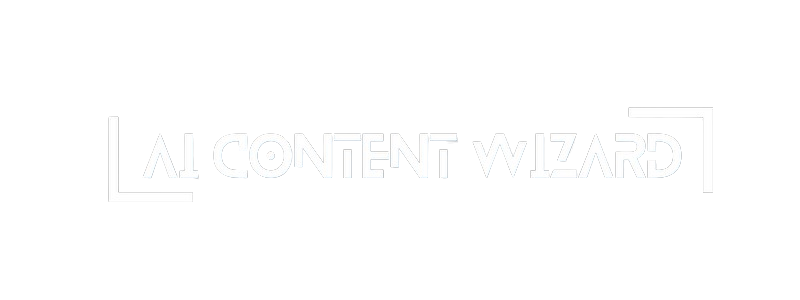Обзор #
На этой странице представлен подробный обзор интерфейса Content Streaming. Интерфейс предназначен для управления каналами (например, каналами Telegram или RSS-каналами), из которых автоматически извлекается контент для генерации новостей или статей SEO. Каждый элемент на странице оптимизирован для обеспечения бесперебойной и интуитивно понятной работы администраторов.
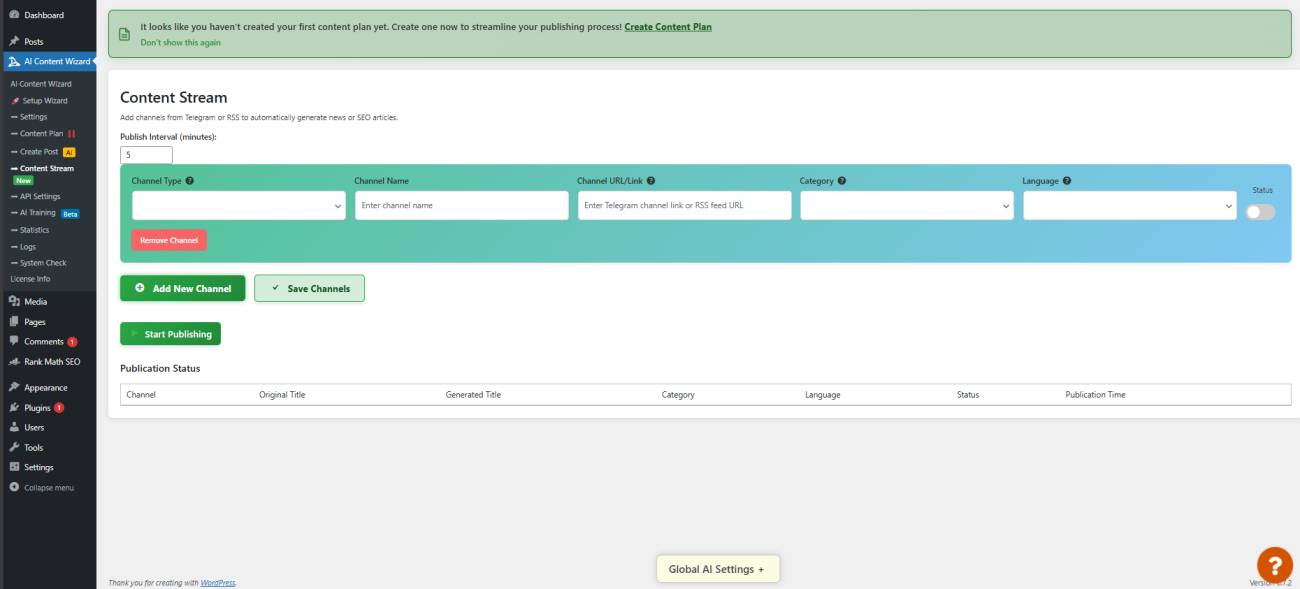
Компоненты интерфейса #
- Заголовок и введение страницы
- Название и подзаголовок:
В верхней части страницы отображается заголовок «Поток контента» вместе с кратким описанием:
«Добавьте каналы из Telegram или RSS для автоматической генерации новостей или SEO-статей». - Настройка интервала публикации:
Администраторы могут установить глобальный интервал публикации (в минутах), который контролирует, как часто система будет проверять наличие нового контента. Эта настройка отображается в верхней части формы.
- Название и подзаголовок:
- Раздел списка каналов
- Блоки каналов:
Каждый канал отображается в блоке, содержащем несколько встроенных полей:- Тип канала:
Раскрывающееся меню позволяет выбрать «Telegram» или «RSS».
Совет: выберите «Telegram» для каналов обмена сообщениями и «RSS» для источников на основе лент. - Название канала:
Текстовое поле для ввода описательного названия канала. - URL/ссылка канала:
Обязательное поле, куда вы вводите полный URL. Для каналов Telegram это обычно ссылка типаhttps://t.me/yourchannel; для RSS-каналов введите URL-адрес RSS.
Примечание: наведите курсор на значок информации рядом с этим полем, чтобы увидеть более подробную информацию. - Категория Ассоциация:
Раскрывающийся список позволяет вам назначить категорию из списка вашего сайта. Это гарантирует правильную классификацию входящего контента. - Выбор языка:
Выберите язык, на котором будет обрабатываться контент. Этот выпадающий список заполнен поддерживаемыми языками. - Переключение статуса канала:
Кнопка переключения для активации или деактивации канала. Для потоковой передачи контента будут использоваться только активные каналы.
- Тип канала:
- Блоки каналов:
- Расширенные настройки канала (расширяемые)
- Переключение дополнительных настроек:
Каждый блок каналов включает кнопку с надписью «Расширенные настройки». Нажатие на нее открывает дополнительные элементы управления, такие как:- Выбор автора:
Выберите автора поста из списка пользователей. По умолчанию это текущий администратор. - Предложения (пожелания):
Текстовое поле, в котором вы можете ввести конкретные инструкции или предпочтения по созданию контента, связанного с этим каналом. - Настройки миниатюр:
Параметры, позволяющие использовать изображение поста в качестве миниатюры. Также есть переключатель для создания миниатюры из видео (для каналов Telegram). - Внутренние настройки изображения:
- Вставка медиа:
Переключатель, позволяющий решить, следует ли включать медиафайлы из исходного поста или позволить ИИ сгенерировать новые изображения. - Отключить изображения, созданные ИИ:
Если включено, плагин не будет генерировать изображения с использованием ИИ, если в посте их не найдено.
- Вставка медиа:
- Статистика канала:
Интерфейс отображает статистику в реальном времени, например количество постов, созданных сегодня, и общее количество для каждого канала.
- Выбор автора:
- Переключение дополнительных настроек:
- Элементы управления потоком контента
- Кнопки управления процессом:
Внизу страницы расположено несколько кнопок управления:- Начать/Остановить публикацию:
Основная кнопка для запуска или остановки процесса автоматической публикации.
Индикатор состояния: текст кнопки и значок меняются в зависимости от текущего состояния (например, «Начать публикацию» или «Остановить публикацию»). - Посмотреть очередь сообщений:
Когда процесс публикации активен, появляется кнопка для просмотра текущей очереди сообщений. - Очистить журнал публикаций:
Эта кнопка позволяет очистить журнал событий публикации. - Сбросить текущие сообщения:
Если какие-либо публикации зависли в процессе публикации, вы можете сбросить их с помощью этой кнопки.
- Начать/Остановить публикацию:
- Кнопки управления процессом:
- Таблица статуса публикации
- Обзор журнала:
Таблица отображается с последними журналами публикаций (до 20 записей). Каждая запись содержит:- Название канала
- Оригинальные и сгенерированные заголовки
- Категория
- Язык
- Статус
- Время публикации
- Эта таблица поможет вам отслеживать производительность и статус транслируемого и опубликованного контента.
- Обзор журнала:
- Модальные и всплывающие окна
- Подсказки:
Всплывающие подсказки по всему интерфейсу предоставляют дополнительный контекст. Например, нажатие на значки информации рядом с «URL/ссылка канала», «Категория», «Язык» и т. д. открывает небольшие всплывающие окна с подробными объяснениями. - Модальные окна:
- Модальная очередь: Отображает текущую очередь генерации постов через AJAX.
- Последние записи Модальные: Показывает самые последние записи, извлеченные из каналов.
- Категория Информация Модальное: Позволяет просматривать подробные настройки для определенной категории.
- Плавающее окно статуса:
Плавающее окно предоставляет обзор глобальных настроек ИИ (например, текущая модель текста, модель изображения, настройки качества изображения, параметры водяных знаков) для быстрого ознакомления.
- Подсказки:
- Пользовательский CSS и анимация
- Встроенные стили:
Пользовательский CSS используется для стилизации плавающего окна статуса, модальных окон и всплывающих подсказок, чтобы обеспечить согласованность с общим дизайном. - Анимации:
Такие элементы, как плавающий заголовок статуса, имеют анимацию (например, пульсирующие эффекты) для привлечения внимания к несохраненным изменениям или важным уведомлениям.
- Встроенные стили:
- Функциональность JavaScript
- Интеграция AJAX:
Интерфейс использует вызовы AJAX для динамического обновления данных, таких как журналы публикаций, статистика каналов и очередь сообщений. - Прослушиватели событий:
Несколько прослушивателей событий обрабатывают взаимодействия с пользователем (например, переключение расширенных настроек, запуск/остановка публикации, очистка журналов).
- Интеграция AJAX:
Краткое содержание #
Интерфейс потоковой передачи контента — это комплексная панель управления для управления автоматизированным источником контента. Он позволяет:
- Добавляйте и настраивайте каналы из Telegram или RSS-каналов.
- Назначьте категории и языки для входящего контента.
- Управление расширенными настройками, такими как создание миниатюр и внутренних изображений.
- Отслеживайте статистику и журналы в реальном времени.
- Управляйте процессом публикации с помощью элементов управления запуском/остановкой и подробной информации об очереди.
Тщательно настраивая эти параметры, вы гарантируете, что ваш поток контента будет соответствовать целям SEO вашего сайта и вовлеченности пользователей, обеспечивая при этом гибкость, необходимую для различных источников контента.